這一篇介紹的是 Issue 如何轉為 Project 的卡片以及 Issue 本身的功能,在前一篇也有提到過其實Project 的卡片和 Issue 有很多共通的功能,而除了這些功能以外,Issue 本身還有設定里程碑的概念,也可以直接在 Issue 設定該議題的開啟或關閉。
點一下右上角的 +Add cards,會看到在 Issue 中的內容,將 Issue 拖到看板中可以轉換成卡片了。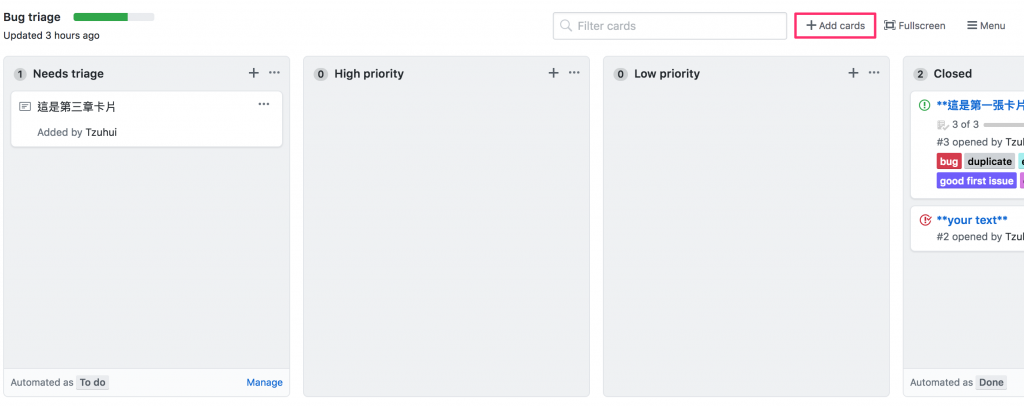
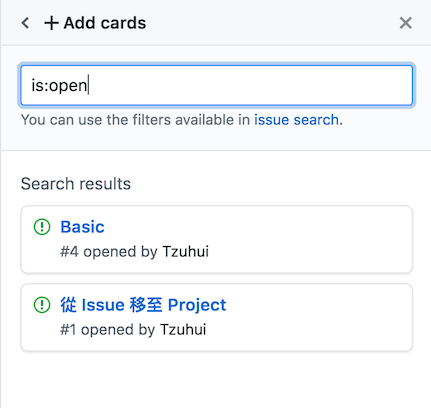
了解了如何將 Issue 變成卡片之後,那也一定要知道 Issue 是如何產生的!
這邊先快速說明一下 Issue 的介面,一點進 Issue 的介面會看到 Issue 的列表,通常分為 Open 跟 Closed,也可透過右邊的 Author、Labels、Projects、Milestones、Assignee、Sort 來篩選 Issue 內容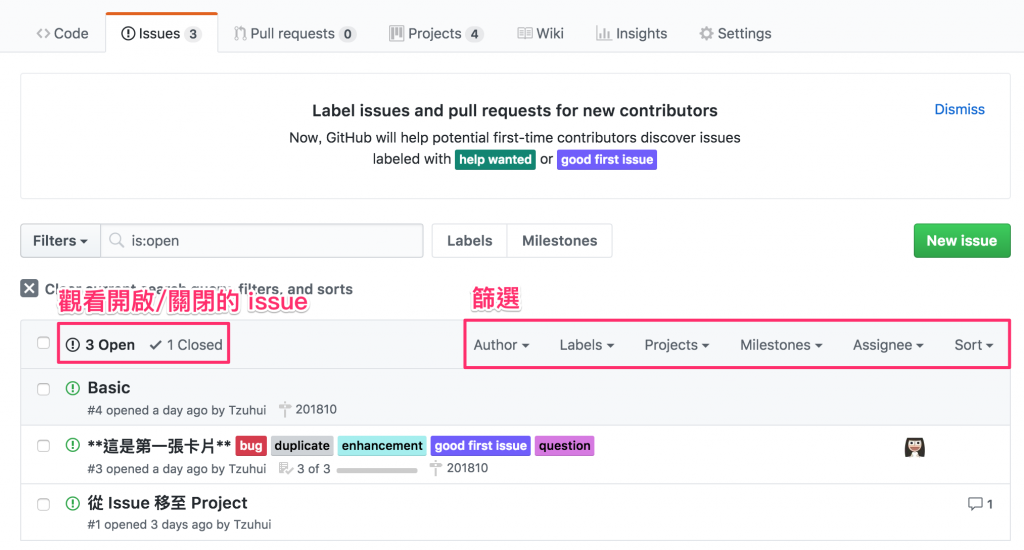
點進其中一個 Issue 來看看,一個 Issue 會包括標題、內文、編輯狀態以及各種標記的功能。
這邊特別說明一下編輯狀態,這邊會列出這個 Issue 的編輯狀態,包含創立、設定關閉、移動至哪個看板之類的。例如:第一行寫的就是說明這個 Issue 是從 Projects 的卡片創建來的。
各種標記功能包含:Assibnees、Labels、Projects、Milestone。前三個在前一篇 Projects 有說明過,這邊就只介紹 Milestone。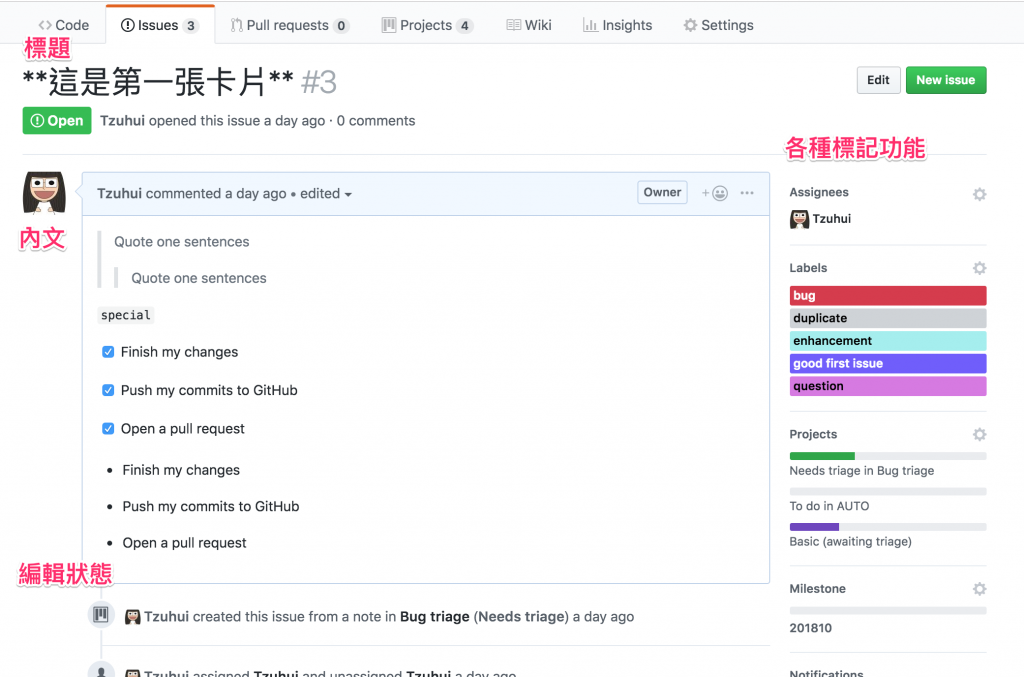
以上就是 Issue 頁面簡單的介紹,要創建 Issue 就點一下 New issue ,就可以看到如圖片的介面,必填的欄位一樣是標題,內文可以使用 Markdown 語法來新增,如果對於 Markdown 語法還不太熟悉也不用擔心,上方就有工具可以使用,可以直接將文字格式,右邊也有和 Project 一樣的功能:Assibnees、Labels、Projects,這三個功能設定和 Project Card 是共通的,另外還有一個功能是 Milestone。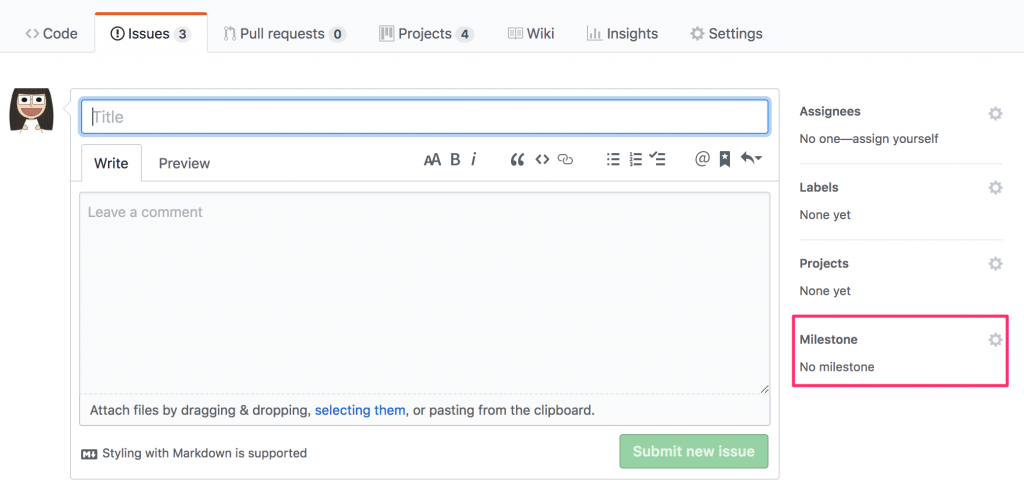
Milestone 顧名思義就是里程碑的意思,可以輸入一段文字或是日期都是可以的,新增里程碑是在設定的 icon 點一下,就會出現可以選擇已開啟或是已關閉的 Milestone,如果要建立新的 Milestone 只要輸入不重複的內容,會自動出現新增的畫面,點一下就可以新增了。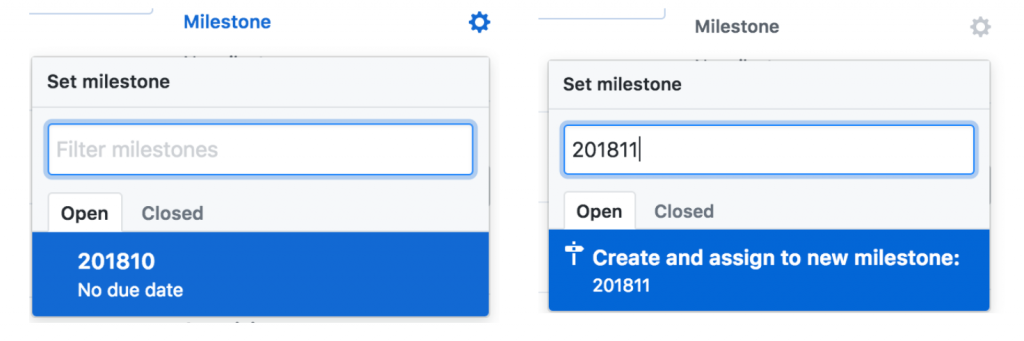
如果有設定里程碑的 Issue ,會顯示在粉紅框框的位置。
點擊一下 Milestone 還可以看這個 Milestone 有哪些 Issue,以及完成的程度。點一下 Edit Milestone,可以更詳細的設定 。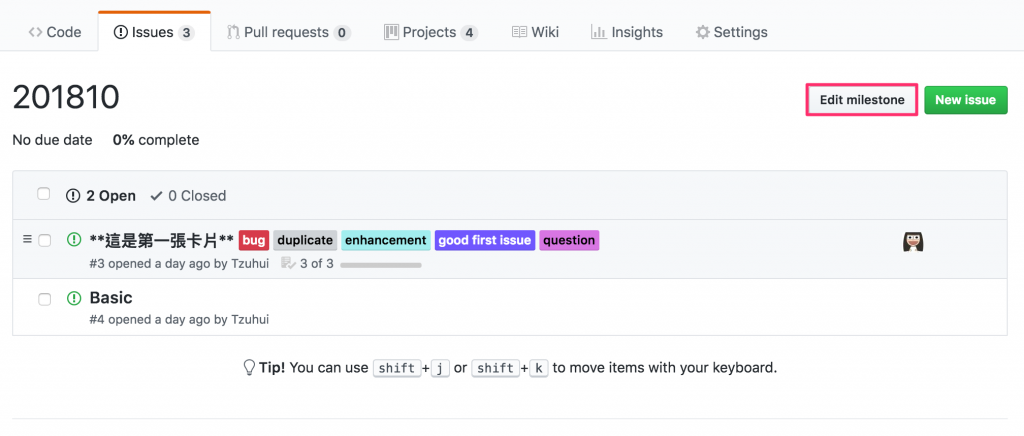
可以編輯的內容有必填的標題,還有選填的日期與描述,編輯後選擇儲存即可。另外也可以選擇關閉這個 Milestone。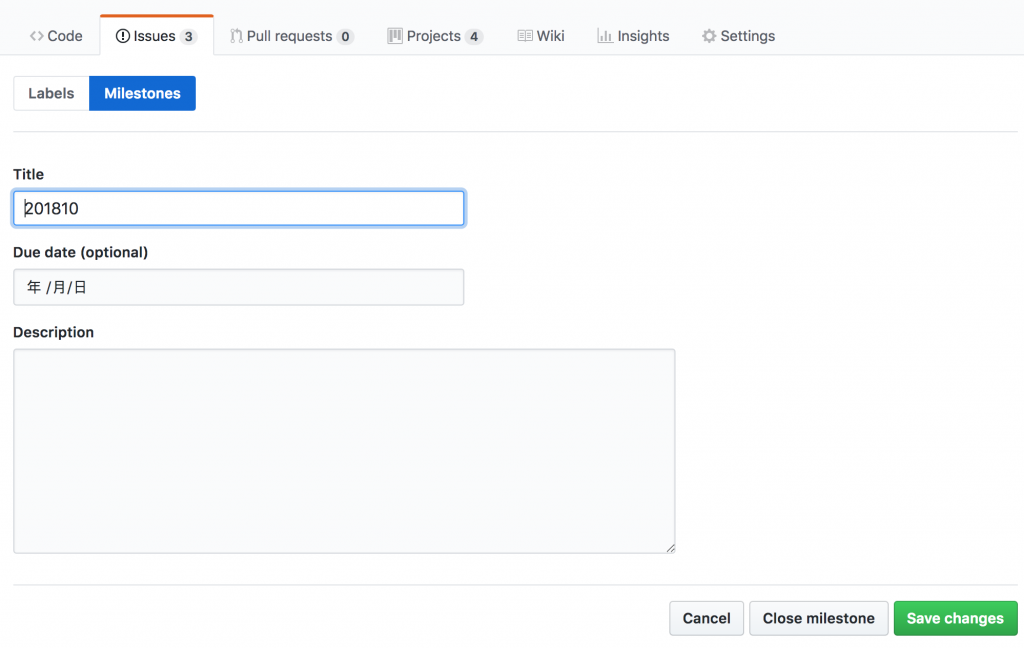
完整的 Milestone 列表,會列出有哪些開啟與關閉,以及每個 Milestone 的狀態。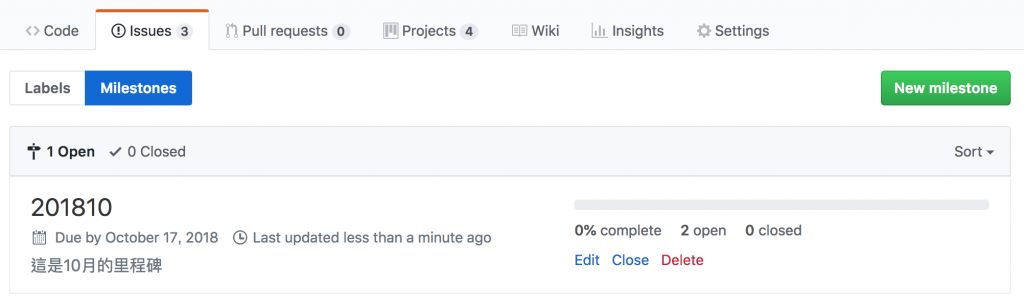
以上就是 Project Card 和 Issue 的說明,從前一篇到這一篇可以很明顯的看出來 Project Card 和 Issue 的相關性是非常高的,Issue 就像拋出一個議題,讓大家都可以討論與參與,包含功能有設定標籤、標註參與的人等等。而 Issue 更可以轉換為 Project Card 來方便負責統合的人或是管理者快速分類議題,讓每一個議題的進度都能清楚地被掌握。實際嘗試與了解 Project 和 Issue 之後,在兩者的轉換就可以用得得心應手,在專案使用上就可以更有效率的來整理與分配。
